目录
excel进销存打印出库单,免费功能打印效果能满足日常需求吗?
-
来源:建米软件
-
2025-11-09 12:54:42
-
一、Excel 进销存与出库单简介
在日常的商业活动里,不管是小店铺还是大企业,都会涉及到货物的进出管理。Excel 进销存就是利用 Excel 表格来记录和管理商品的进货、销售以及库存情况。它就像一个账本,把每一笔货物的流动都清晰地记录下来。而出库单呢,简单来说,就是货物离开仓库时的一个凭证。比如小王开了一家文具店,当有学校来批量采购文具时,小王就需要开具出库单,上面会写明采购的文具种类、数量、单价等信息,这既是给采购方的一个记录,也是小王自己店铺货物减少的一个依据。
二、准备工作
1. 设计出库单模板
在 Excel 里设计出库单模板是第一步。模板的设计要包含一些必要的信息,比如出库日期、客户名称、商品名称、规格、数量、单价、金额等。就好比设计一个房子的蓝图,这些信息就是房子的各个房间。我们可以在 Excel 里新建一个工作表,然后按照自己的需求把这些信息依次排列好。例如,在第一行输入“出库单”作为标题,然后第二行开始依次列出“出库日期”“客户名称”等项目。为了让出库单看起来更清晰,可以设置不同的字体、字号和颜色,比如标题用大号加粗字体,项目名称用中号字体等。
2. 建立商品信息库
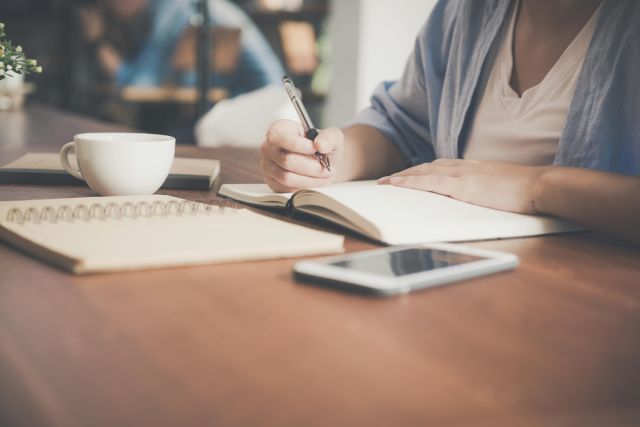
建立商品信息库就像是给每个商品都建了一个小档案。在 Excel 里另外新建一个工作表,把所有商品的信息都记录下来,包括商品名称、规格、单价等。这样做的好处是,当我们在填写出库单时,就可以直接从这个信息库里引用数据,避免了重复输入,还能减少输入错误。比如小李在录入一批手机的出库信息时,就可以直接从商品信息库里选择对应的手机型号和单价,不用再一个一个数字去输。
3. 录入库存数据
录入库存数据是为了确保出库的货物数量在库存允许的范围内。同样在 Excel 里新建一个工作表,记录每种商品的初始库存数量。每次有进货或者出库操作时,都要及时更新这个库存数据。例如小张的仓库里有 100 件 T 恤,当有客户购买 20 件时,小张就要在库存数据里把 T 恤的数量更新为 80 件。
三、填写出库单内容
1. 基本信息填写
要填写出库单的基本信息,也就是前面模板里设计好的那些项目。比如填写出库日期,这个日期要准确,因为它关系到财务的核算和货物的流转时间。客户名称也要填写清楚,避免后续出现纠纷。就像小赵在给一家公司开具出库单时,把公司名称写错了一个字,结果在结算货款时就遇到了麻烦。
2. 商品信息引用
前面建立了商品信息库,现在就可以发挥它的作用了。在填写出库单的商品信息时,我们可以使用 Excel 的数据验证功能,从商品信息库里选择商品名称和规格,然后单价也会自动引用过来。这样既方便又准确。比如在填写一批电脑的出库信息时,通过数据验证选择电脑型号,对应的单价就会自动显示在出库单上。
3. 数量和金额计算
填写好商品的数量后,Excel 可以通过公式自动计算出金额。比如在金额那一列输入“=数量单价”的公式,然后向下拖动填充柄,所有商品的金额就会自动计算出来。最后再计算出总金额,这样出库单的主要内容就填写完成了。
四、打印设置
1. 页面布局调整
在打印出库单之前,要先调整页面布局。可以设置纸张的大小,一般出库单常用 A4 纸。还可以调整页边距,让出库单在纸张上的位置更加合适。就像给一幅画装裱一样,要让它看起来美观大方。比如把上下左右的页边距都设置为 1 厘米,这样出库单就不会太靠边。
2. 打印区域选择
选择打印区域很重要,要确保只打印出库单的内容,而不把一些无关的空白区域也打印出来。可以通过 Excel 的“打印区域”功能来选择。比如用鼠标选中出库单的所有内容,然后点击“页面布局”选项卡中的“打印区域”,选择“设置打印区域”,这样就只会打印我们选中的部分。
3. 打印预览
在正式打印之前,一定要进行打印预览。通过打印预览,我们可以看到出库单打印出来的实际效果,看看有没有内容超出页面、字体大小是否合适等问题。如果发现有问题,可以及时调整。比如发现某个表格的边框在预览时显示不完整,就可以调整表格的宽度或者字体大小。
五、打印出库单
1. 选择打印机
如果有多个打印机可供选择,要根据实际情况选择合适的打印机。比如家里有一台家用打印机,公司有一台专业的商用打印机,如果出库单需要大量打印,就可以选择商用打印机,它的打印速度和质量可能会更好。
2. 设置打印份数
根据实际需求设置打印份数。比如有些出库单需要一式多份,一份给客户,一份留作仓库存档,一份给财务做账。这时候就可以在打印设置里把打印份数设置为 3 份。
3. 开始打印

一切设置好后,就可以点击“打印”按钮开始打印了。在打印过程中,要注意打印机的状态,看是否有卡纸等问题。如果打印出来的出库单有问题,比如字迹模糊、颜色不均匀等,要及时检查打印机的墨盒或者硒鼓是否需要更换。
六、使用建米软件优化出库单打印
在实际的进销存管理中,使用 Excel 虽然可以完成基本的出库单打印工作,但可能会遇到一些问题,比如数据录入繁琐、容易出错、难以进行数据的分析和统计等。这时候可以试试建米软件,它在进销存管理方面有很大的优势。建米软件可以实现数据的自动同步,当有进货或者出库操作时,库存数据会自动更新,不用像在 Excel 里那样手动去修改。而且它还能生成各种报表,方便对数据进行分析和管理。比如可以快速生成一段时间内的出库统计报表,让管理者清楚地了解货物的销售情况。
以上就是关于 Excel 进销存怎么打印出库单的详细介绍,希望能帮助到大家在实际的工作中更高效地完成出库单的打印工作。
常见用户关注的问题:
一、excel进销存怎么设置自动计算库存数量?
我听说很多用Excel做进销存的朋友都想让库存数量能自动计算,这样就省了不少事儿。我就想知道这到底咋设置呢?下面咱就来好好说说。
1. 建立基本表格
得先有个基础的表格,把商品名称、进货数量、出货数量、库存数量这些列都设置好。就像搭房子得先有个框架一样,表格框架搭好了,后面才能操作。
2. 运用函数公式
在库存数量那一列,得用函数公式来计算。一般用SUM函数就行,比如库存数量等于初始库存加上进货数量再减去出货数量。用公式把它们关联起来,这样数据一变,库存数量就能自动更新啦。
3. 数据录入规范
录入进货和出货数据的时候,得按照规定的格式来,不能乱填。不然公式识别不了,自动计算就会出错。就好比你给电脑下命令,命令不清晰,它肯定干不好活儿。
4. 定期检查
就算设置好了自动计算,也得定期检查一下数据对不对。有时候可能会因为一些小失误,导致数据不准确。要是发现问题,及时调整公式或者修改录入的数据。要是觉得Excel设置起来麻烦,建米软件就能轻松解决这些问题,它能自动计算库存数量,还不容易出错。
二、excel进销存怎么添加新的商品信息?
朋友说在Excel里做进销存,经常会有新商品要加进去,可不知道咋操作。我就了解这方面的事儿。
1. 找到合适位置
在现有的表格里,找个合适的地方来添加新商品信息。一般可以在表格的最后一行下面接着添加。就像排队一样,新成员得排到队伍后面。
2. 填写基本信息
把新商品的名称、规格、进价、售价这些基本信息填进去。这些信息就像是商品的身份证,得填准确了。
3. 关联相关数据
新商品添加进去后,得把它和进货、出货、库存这些数据关联起来。不然它就像个孤立的个体,对整个进销存系统没啥作用。
4. 更新公式

如果之前设置了自动计算的公式,添加新商品后,得更新一下公式,让它能把新商品的数据也算进去。要是觉得Excel添加新商品信息太繁琐,建米软件可以快速添加,还能自动关联相关数据。
| 操作步骤 | 具体内容 | 注意事项 |
| 找到合适位置 | 在表格最后一行下面添加 | 确保不影响原有数据排列 |
| 填写基本信息 | 填写名称、规格等 | 信息准确无误 |
| 关联相关数据 | 与进货、出货等关联 | 关联正确 |
| 更新公式 | 更新自动计算公式 | 公式涵盖新商品数据 |
三、excel进销存怎么生成销售报表?
我想知道在Excel里咋生成销售报表,朋友说这能帮着分析销售情况。那咱就来看看具体咋操作。
1. 整理销售数据
先把一段时间内的销售数据都整理出来,像销售日期、商品名称、销售数量、销售金额这些。就像收集拼图碎片一样,把数据都收集全了,才能拼成完整的报表。
2. 选择报表类型
根据自己的需求选择报表类型,比如柱状图、折线图或者表格形式。不同的报表类型能从不同角度展示销售情况。
3. 运用图表工具
Excel里有专门的图表工具,用它来把整理好的数据变成直观的报表。就像变魔术一样,数据一下子就变得好看又好懂了。
4. 分析报表数据
生成报表后,得分析分析数据,看看哪些商品卖得好,哪些时间段销售业绩高。这样能找出销售的规律和问题。要是觉得Excel生成报表麻烦,建米软件能快速生成各种销售报表,还能提供详细的分析。
| 操作步骤 | 具体内容 | 优势 |
| 整理销售数据 | 收集日期、数量等数据 | 数据全面便于分析 |
| 选择报表类型 | 选柱状图、折线图等 | 多视角展示销售情况 |
| 运用图表工具 | 用Excel工具生成报表 | 直观呈现数据 |
| 分析报表数据 | 找出销售规律和问题 | 指导销售策略调整 |
四、excel进销存怎么进行数据备份?
假如你用Excel做进销存,数据备份可不能忽视。朋友推荐说一定要做好备份,不然数据丢了可就麻烦大了。
1. 定期手动备份
设定一个时间,比如每周或者每月,把Excel文件复制一份到其他地方,像移动硬盘或者云盘。就像把重要的东西多留一份一样,以防万一。
2. 利用Excel自带功能
Excel有自动保存和备份的功能,可以设置一下保存的时间间隔。这样就算电脑突然死机或者停电,数据也不会丢太多。
3. 建立备份文件夹
专门建一个文件夹来存放备份文件,把不同时间段的备份文件分类放好。这样找起来就方便多了,就像把东西分类放在不同的柜子里。
4. 检查备份文件
定期检查一下备份文件能不能正常打开,数据对不对。要是发现备份文件有问题,及时重新备份。要是觉得Excel备份麻烦,建米软件有自动备份功能,能让数据更安全。

更多新闻
预约免费体验 让管理无忧
微信咨询


添加专属销售顾问
扫码获取一对一服务









